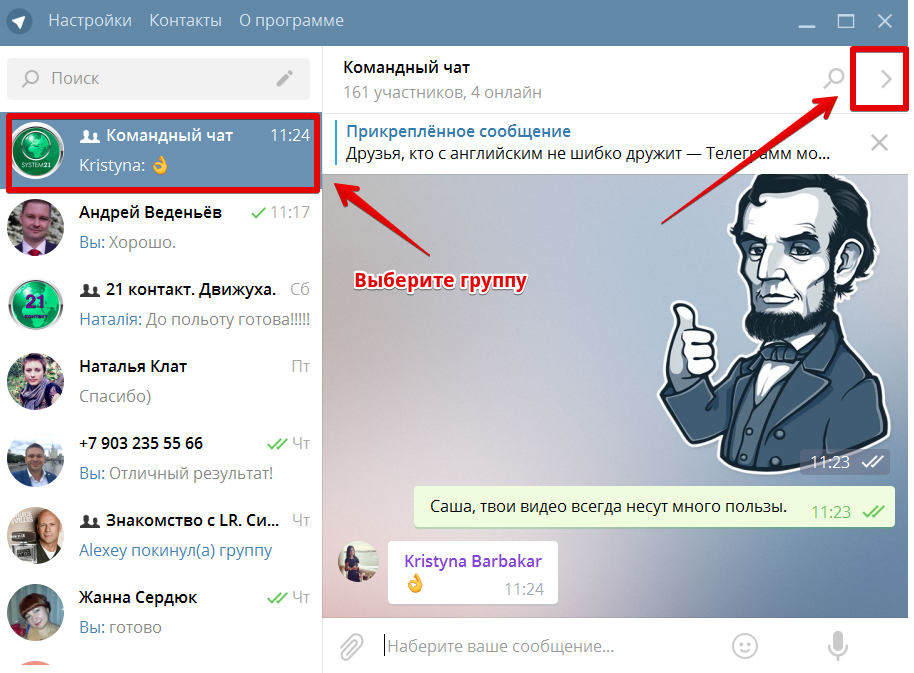Как добавить участников в созданную вами группу Google
- Вы можете добавить участников в группу Google для легкого доступа к совместной работе через форумы и электронную почту, обмен событиями, документами и т. д.
- Вы можете добавлять участников при запуске группы или в любое время после ее создания.
- Группы Google предлагают несколько уровней конфиденциальности: от публичного варианта, который позволяет любому присоединиться к частному уровню группы только по приглашению, с новыми добавлениями, контролируемыми владельцем группы.
- Посетите библиотеку технических справочников Business Insider, чтобы узнать больше.
Поддерживать связь с семьей, бизнес-отделом, бывшими одноклассниками или друзьями по всей стране никогда не было так просто, как с помощью групп Google. Онлайн-платформа для удаленного сотрудничества позволяет вам и вашим коллегам обмениваться фотографиями, работать с документами и планировать встречи.
Google предоставляет пользователям возможность создать группу, в которую люди могут добавлять себя, запрашивать добавление или добавляться только по приглашению. Количество людей, которые могут быть в группе, также не ограничено, поэтому вы можете добавить столько людей, сколько захотите.
Если у вас есть группа Google или есть группа Google, в которую вы хотите добавить кого-то, вот как это сделать.
Ознакомьтесь с продуктами, упомянутыми в этой статье:Apple Macbook Pro (от 1299 долларов США в Apple)
Acer Chromebook 15 (от 358,99 долларов США в Staples)
Как добавить участников в группу Google
9 1 90,00 Перейдите в группы Google в веб-браузере и, если будет предложено, войдите в свою учетную запись.
2. Нажмите «Мои группы» в верхней части меню левой боковой панели.
3. В разделе «Мои группы» на центральной панели щелкните группу, в которую вы хотите добавить пользователя.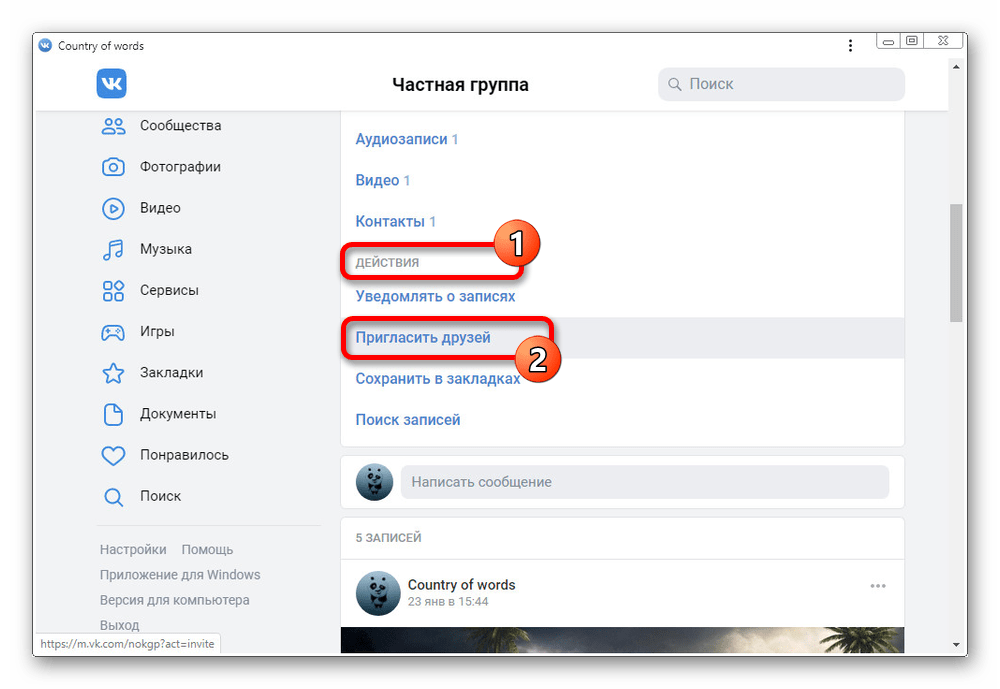
4. Выберите «Управление участниками».
Вы можете найти эту опцию справа от названия вашей группы Google. Стивен Джон/Business Insider5. В левом столбце нажмите «Пригласить участников».
Эта ссылка будет находиться под заголовком «Участники» на левой боковой панели. Стивен Джон/Business Insider Введите адреса электронной почты тех, кого вы хотите пригласить, в поле «Введите адреса электронной почты людей, которых нужно пригласить».
Введите адреса электронной почты тех, кого вы хотите пригласить, в поле «Введите адреса электронной почты людей, которых нужно пригласить».7. Нажмите «Отправить приглашения».
Как присоединиться к встрече Google Meet 4 простыми способами
Как отправить приглашение в Google Hangouts с помощью компьютера или мобильного устройства
Как создать новый Календарь Google за 5 простых шагов
Как добавить события в Календарь Google на компьютере
Как назначать задачи в Google Docs двумя разными способами
Стивен Джон
Писатель-фрилансер
Стивен Джон — писатель-фрилансер, живущий недалеко от Нью-Йорка: 12 лет в Лос-Анджелесе, четыре в Бостоне и первые 18 лет в округе Колумбия.
ПодробнееПодробнее
Insider Inc. получает комиссию, когда вы покупаете по нашим ссылкам.
Добавление или удаление членов группы в Microsoft Outlook
Microsoft Outlook — один из основных продуктов пакета Office 365, компании по всему миру используют Microsoft Outlook для общения. Работа в группах имеет массу преимуществ и преимуществ. Таким образом, вы сможете лучше и эффективнее сотрудничать и общаться. Поддержание членов группы в поле зрения важно для обеспечения стабильной производительности каждого проекта. Со временем в вашей организации будет происходить множество проектов. Состав группы также будет меняться. Таким образом, важно добавлять или удалять участников из групп в соответствии с меняющимися потребностями.
Обзор
Иногда может потребоваться удаление или изменение не только участников, но и владельцев групп. Каждый участник группы может приглашать других в группу, тогда как только владелец группы может удалять участников. По умолчанию владельцем группы будет тот, кто создал группу. Однако другие участники также могут стать владельцами группы. Владелец может одобрять или отклонять запросы пользователей на присоединение к группе.
Инструкции для Microsoft Outlook в Интернете
Чтобы пригласить кого-то присоединиться к группе, вам нужно открыть Outlook в Интернете и на панели папок выбрать группу из раздела Группы . В заголовке группы выберите количество участников. Нажмите значок «Дополнительные параметры» рядом с фотографией группы и выберите Пригласить других . Выберите Скопировать , чтобы вставить ссылку на присоединение к группе в электронное письмо, которое вы уже начали составлять. Вы также можете выбрать опцию Электронная почта , чтобы создать новое электронное письмо со ссылкой на присоединение к группе, уже находящейся в теле. Нажмите Отправьте , когда закончите создание ссылки.
Нажмите Отправьте , когда закончите создание ссылки.
Чтобы удалить пользователя из группы, перейдите в заголовок группы и щелкните область количества участников рядом со значком настроек. Выберите Удалить из группы , расположенную рядом с именами участников, которых вы хотите удалить.
Добавление участников из Microsoft Outlook Mobile
Чтобы добавить участников в группу, просто откройте мобильное приложение Microsoft Outlook и выберите Группы на панели папок. Выберите группу, в которую вы хотите добавить участников, и перейдите на страницу сведений о группе, нажав на название группы. Выберите Просмотреть все ссылки в нижней части списка участников. Выберите Добавить